Создавайте проекты на странице портфеля проектов. Данное руководство содержит общую информацию, которую можно связать с проектами, например о типах, этапах, бюджетах и ставках. Все указанные данные можно соответствующим образом настроить и использовать на странице параметров проекта.
Создание нового проекта
Новые проекты отображаются на странице портфеля проектов вашей организации.
Создание отдельного проекта
Создание нового проекта
- В правом верхнем углу портфеля проектов выберите пункт Новый проект.
- Введите название и тип проекта. Введите дополнительные сведения, если это необходимо.
- Клиент. Выберите клиента из списка или создайте его.
- Код проекта. Внутренний код проекта (необязательно).
- Длительность. Укажите количество рабочих дней проекта для создания даты окончания. Понимание того, сколько рабочих дней займёт проект, полезно, если проект охватывает праздники и выходные дни.
- Настраиваемые поля. Настраиваемые поля позволяют добавлять и отслеживать конкретную информацию о ваших проектах и сотрудниках.
- Уведомления. Включите или отключите уведомления об изменениях в этом проекте.
- Бюджеты. Подробнее о создании бюджетов и управлении ими.
- Этапы. Подробнее о работе с этапами проектов.
- Ставки. Подробнее о настройке ставок.
- Блокировка и разблокировка значений времени. Вы можете настроить блокировку значений времени после их отправки сотрудниками.
- Владелец проекта. Укажите сотрудника, который выступает в качестве менеджера проекта или основного контактного лица проекта. Вы можете выбрать любого человека, имеющего право на владение проектом, например администратора ресурса, редактора портфолио или редактора проекта.
- В нижней части экрана выберите Сохранить. Теперь вы можете добавлять пользователей в проект.
Добавление участников проекта
Если доступ к проекту требуется другим заинтересованным сторонам, например исполнительному спонсору, вы можете добавить его в качестве участника проекта. Участники могут изменять параметры проекта, создавать назначения и запускать отчёты по проекту.
Добавление участников проекта
- Откройте параметры проекта и выберите пункт Участники проекта.
- Выберите Добавить участников, выберите сотрудников, которых хотите добавить, а затем нажмите Добавить.
Добавлять подрядчиков в качестве участников проекта невозможно из-за их ограниченного доступа к Resource Management.
- В нижней части экрана выберите Сохранить. Теперь вы можете добавлять пользователей в проект.
Импорт нескольких проектов
Вы также можете выполнять импорт нескольких проектов одновременно с помощью электронных таблиц. Подробнее об импорте нескольких проектов.
Типы проектов
При назначении типа проекта всем назначениям по проекту будет присвоен определённый цвет, чтобы вы могли легко увидеть, какие типы проектов назначены вашей команде на графике.
Существует три типа проектов: подтверждённый, предварительный и внутренний.
Подтверждённые проекты
Подтверждённые проекты выделены синим цветом на графике и страницах проектов. Подтверждённые проекты были одобрены; это означает, что ваша команда может приступить к работе. Если речь идёт о работе консалтинговых компаний, то такие проекты, как правило, оплачиваются; при этом имеется подписанный контракт с клиентом.
Предварительные проекты
Предварительные проекты выделены серым цветом на графике и страницах проектов. Это проекты, которые нужно запланировать, но они еще не одобрены.
Если вы работаете в консалтинговой компании, то можете создавать проекты до заключения контракта с клиентом, назначив проекту предварительный тип. Создание предварительных проектов позволит вам заранее увидеть, как бюджет этого проекта отразится на имеющихся ресурсах. После подписания контракта можно изменить тип проекта на подтверждённый.
Подумайте о том, когда следует добавлять проекты в Resource Management. Многие компании добавляют проекты в качестве предварительных, когда сотрудники на 75 % уверены, что проект действительно будет запущен.
Внутренние проекты
Внутренние проекты выделены фиолетовым цветом на графике и страницах проектов. Внутренние проекты относятся только к вашей команде или компании. Если речь идёт о консалтинговых компаниях, такие проекты, как правило, не оплачиваются.
Если вы отслеживаете время с помощью Resource Management, вам может потребоваться создать несколько внутренних проектов, чтобы отслеживать, сколько времени уходит у ваших сотрудников на задачи общего характера: посещение собраний, маркетинг или разработку новых направлений.
Использование этапов проектов
Вы можете назначать людей на отдельные этапы и отслеживать аналитику по этапу в нескольких проектах. Каждый этап может иметь собственную длительность, бюджет и ставку. Этапы не обязательно должны быть параллельными и не иметь предполагаемых зависимостей.
Этапы также можно использовать для создания небольших проектов в рамках более крупной клиентской кампании. Это может быть полезно, если вы проводите текущее обслуживание клиентов или работаете над проектами, которые длятся всего несколько дней.
Этапы не синхронизируются с проектом на панели интеграции Resource Management.
Добавление этапа в график
- На графике щёлкните любое пустое пространство и выберите пункт Добавить этап.
- Выберите название этапа из вариантов по умолчанию (они создаются в разделе "Параметры учётной записи") или введите новое название этапа.
- Чтобы изменить даты начала и окончания этапа, перейдите в график проекта.
Добавление этапа с помощью списка рабочих задач
- В списке рабочих задач выберите + Этап.
- Введите название этапа и нажмите клавишу Ввод.
- Выберите новый этап и измените его параметры на панели справа.
Бюджеты этапов
Если у вашего проекта есть этапы, вы можете отслеживать бюджет для каждого конкретного этапа. Это можно настроить на странице параметров проекта. Вы увидите таблицу, в которой можно распределить бюджет по разным этапам.
Бюджет, не привязанный к отдельным этапам, распределяется по проекту в целом. В этой категории учитываются часы, зафиксированные или запланированные для всего проекта (а не для определённого этапа).
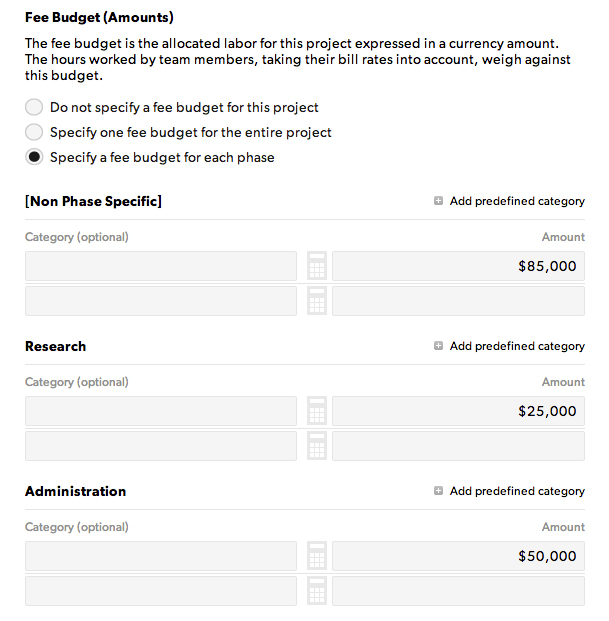
Ставки конкретных этапов
Вы можете установить уникальные ставки для этапа на странице параметров этапа. При этом к часам, отслеживаемым в рамках этого этапа, будут привязаны ставки для конкретного этапа.
Если для разных ролей в проекте используются разные ставки, советуем настроить ставки для отдельных этапов.